ストーリープロジェクトの作成
ストーリー設定は、視聴者による選択次第でストーリーが変化し、シナリオを自分自身で決めている体験を提供する動画を作成できる機能です。
ストーリープロジェクトの作成
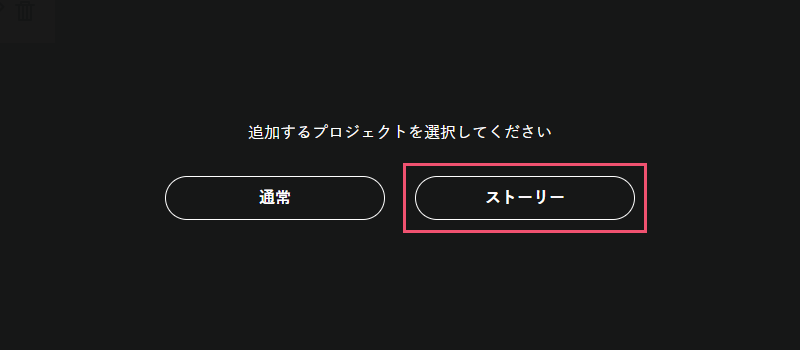
プロジェクト一覧画面の左上にある「+プロジェクト作成」をクリックします。
追加するプロジェクト選択が表示されるので「ストーリー」を選択します。
ストーリーを選択すると、通常プロジェクトフォルダとは異なるストーリーフォルダが表示されますので、プロジェクトタイトルを入れて、そのフォルダをクリックしてください。
動画のアップロード
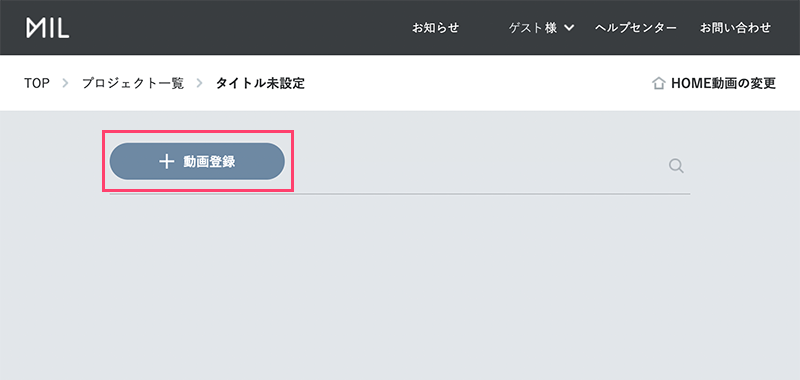
ストーリー動画をアップロードしましょう。ヘッダー左上にある「+動画登録」ボタンより行えます。ストーリー動画は1つの動画から分岐する形式となるため、1ストーリープロジェクトに3本以上動画を使用することをおすすめします。
ホーム動画の設定
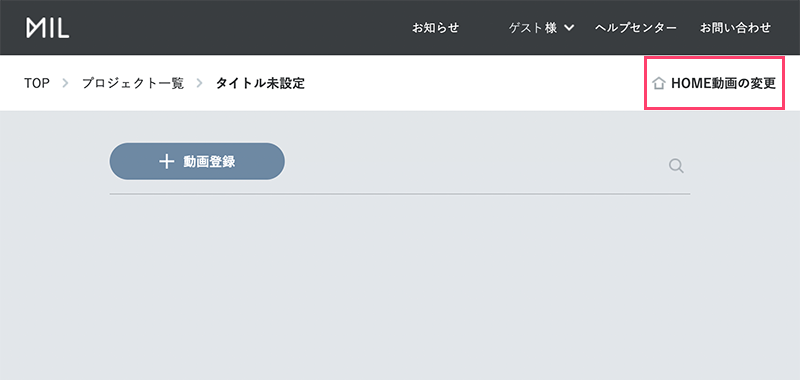
まず初めに、アップロードした複数動画の中からHOME動画を設定します。HOME動画とは、ストーリー動画が始まる一番初めの動画を指します。
右上「HOME動画の変更」をクリックし、複数動画の中からHOME動画を選択し変更をしてください。
動画一覧画面上にあるアイコンの種類
左上アイコン
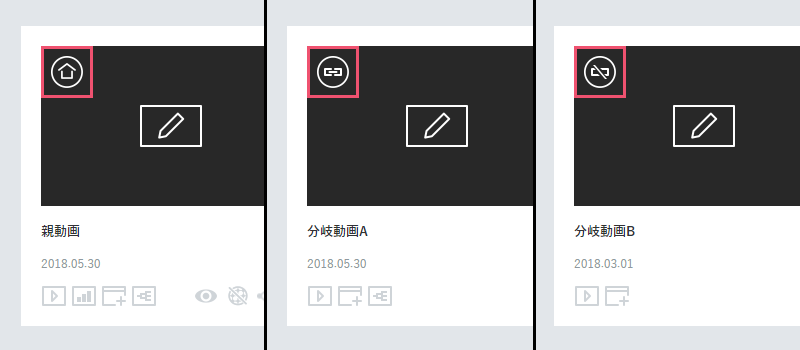
動画内左上には、動画状態に応じて3つのアイコンが表示されます。
- HOMEアイコン
- チェーンアイコン(オン)
- チェーンアイコン(オフ)
HOMEアイコンはHOME設定がされた動画のみに付き、チェーンアイコン(オン)は、ストーリー動画内で紐づいている動画に付きます。逆に、ストーリー動画に紐づいていない動画はチェーンアイコン(オフ)のアイコンとなります。
下部アイコン
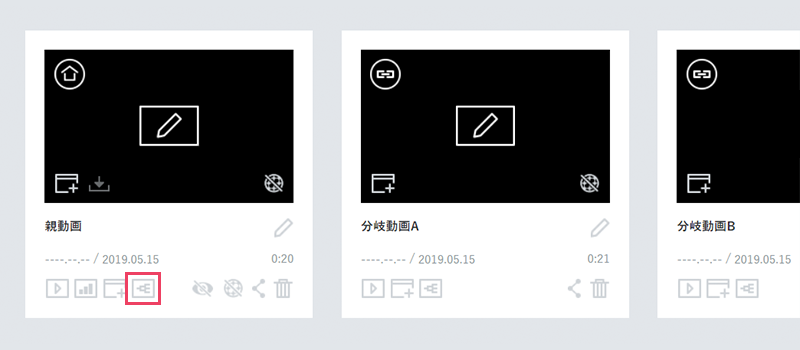
通常プロジェクトと異なる点として、「ストーリー構造」というアイコンが存在します。このアイコンをタップすると、どの動画がどこで使われているかを赤枠で囲んで表示します。また、ストーリー動画の場合は、1プロジェクト=1動画という見せ方になるので、公開・非公開などの設定はHOME動画からしかできません。
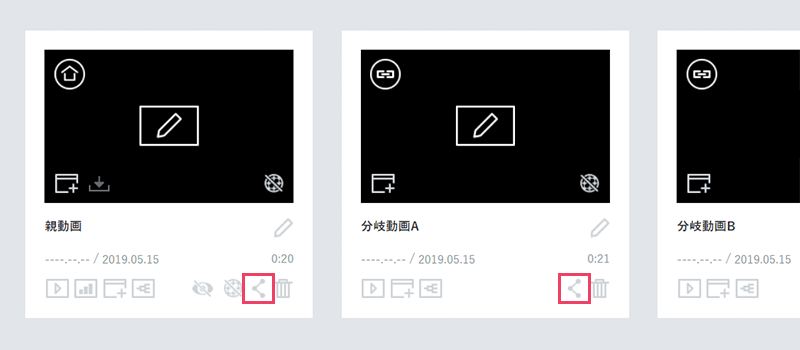
HOME動画と、HOME動画に接続されている動画には、シェアアイコンが表示されます。
ストーリー動画をシェアする場合は、必ずHOME動画からシェアを行ってください。
分岐動画からシェアを行うと、分岐後の動画から再生されます。